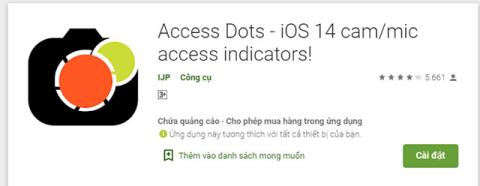Ohjeet Google Chromen asentamiseen iOS 14:n oletusselaimeksi

Tämä artikkeli opastaa sinua asentamaan Google Chromen oletusselaimeksi iOS 14:ssä.
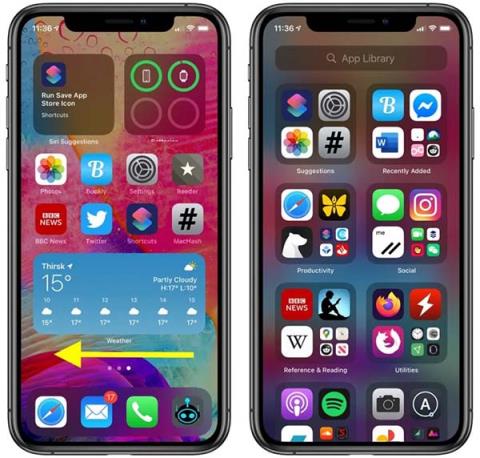
iOS 14 :ssä Apple esitteli aloitusnäyttöön muutamia suuria muutoksia, mukaan lukien uudet widgetit ja sovelluskirjasto. App Library -ominaisuus on suunniteltu mukautumaan useisiin sovelluskokoelmiin ja helpottamaan käyttäjien käyttöä. Tässä artikkelissa Quantrimang opastaa sinua käyttämään sitä.
App Library käyttää uutta sovellusjärjestelytapaa , joka jakaa sovellukset automaattisesti luokkiin ja sisältää aakkosjärjestyksen, mikä tekee käyttäjien haun helpoksi.
App Libraryn käyttäminen iPhonessa
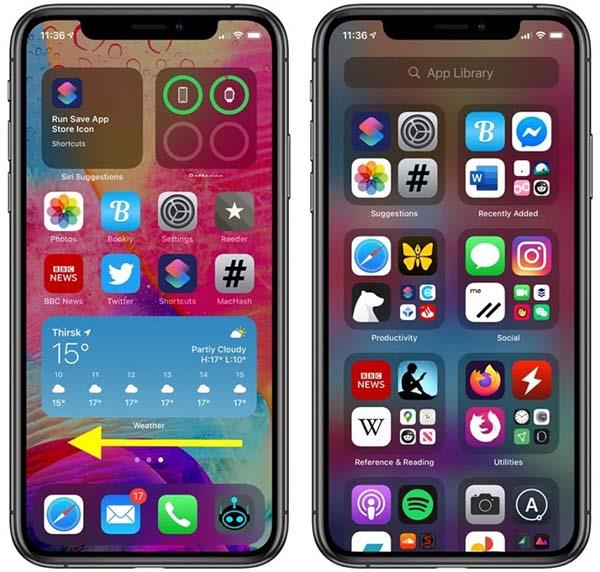
Pyyhkäise vasemmalle viimeiseen näyttöön päästäksesi sovelluskirjastoon
App Libraryn käyttäminen
Kun avaat App Libraryn, näet kaksi sovellusluokkien saraketta, jotka määritetään automaattisesti. Voit napauttaa jokaista sovellusta yksitellen avataksesi sen tai napauttaa neljän sovelluksen ryhmää nähdäksesi kaikki kyseisen luokan sovellukset.

Napsauta kutakin kohdetta ja avaa sovellus tavalliseen tapaan
Poistaaksesi sovelluksen, pidä luokan nimeä tai tyhjää kohtaa painettuna ottaaksesi värinätilan käyttöön ja paina sitten "x" -kuvaketta poistettavan sovelluksen kulmassa. Voit lisätä sovelluksen aloitusnäyttöön painamalla sovelluksen keskiosaa ja valitsemalla Lisää aloitusnäyttöön .
Sovelluskirjaston luettelonäkymän käyttäminen
App Libraryssa on myös luettelo, jonka avulla löydät helposti laitteellesi asennetut sovellukset
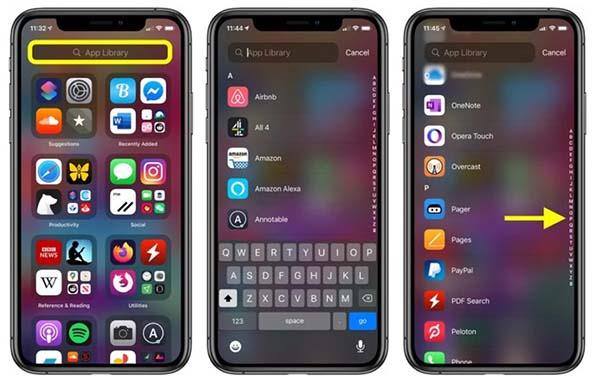
Käytä hakupalkkia tai kirjainjonoa löytääksesi sovelluksen
Jos haluat käyttää sovelluskirjastoa, voit järjestää sovellukset siististi aloitusnäytössä, jotta sinun ei tarvitse pyyhkäistä edestakaisin niin paljon.
Kuinka nopeasti pyyhkäistä aloitusnäyttö iOS 14:ssä
iOS 14 tarjoaa toisen tavan pyyhkäistä iPhonen ja iPadin aloitusnäyttöjen läpi.
Kiinnitä aloitusnäytöllä huomiota alla oleviin pisteisiin, juuri Dockin yläpuolella. Pisteiden määrä vastaa aloitusnäytön sivujen määrää.
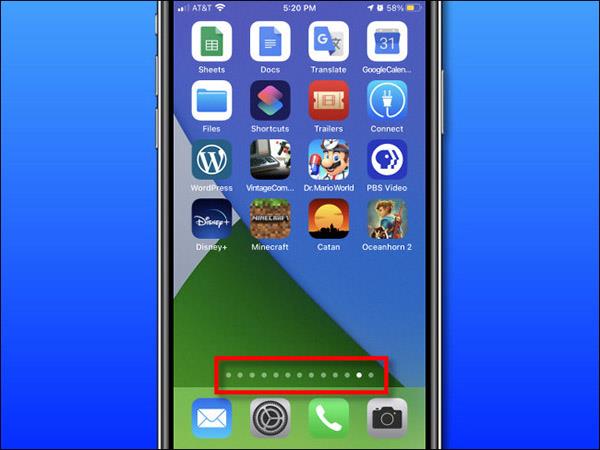
Paina ja pidä pisteitä painettuna yhdellä sormella, jolloin niiden ympärille tulee ääriviiva. Pyyhkäise sormea vasemmalle tai oikealle nostamatta sormeasi. Aloitusnäytön sivut vaihtuvat. Mitä nopeammin liikutat sormeasi, sitä nopeammin aloitusnäytön sivut vaihtuvat.
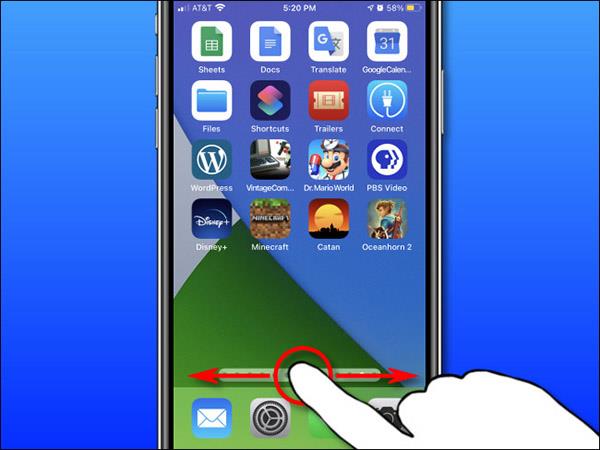
Tämä ominaisuus on erittäin kätevä, jos sinulla on useita aloitusnäytön sivuja. Jos omistat kuitenkin useita sovelluksia, sinun tulee käyttää uutta sovelluskirjastoa iOS 14:ssä. Sekä App Library että uudet aloitusnäytön widgetit voivat auttaa sinua järjestämään sovelluksia tieteellisemmin.
Voiko App Libraryn sammuttaa?
Valitettavasti iOS 14:ssä ei vieläkään ole ominaisuutta, joka sammuttaa App Libraryn kokonaan. Ehkä tämä ominaisuus on vielä uusi, joten Apple odottaa edelleen käyttäjien mielipiteiden keräämistä ja ehkä tulevissa käyttöjärjestelmäversioissa App Library poistaa ominaisuuden käytöstä.
Joitakin asetuksia voit kuitenkin muuttaa, jos et halua käyttää App Librarya.
Älä tallenna uusia sovelluksia sovelluskirjastoon
iOS 14:ssä voit tallentaa uusia sovelluksia suoraan sovelluskirjastoon, jotta sovelluskuvake ei näy liikaa aloitusnäytössä. Ja tietysti voit tehdä juuri päinvastoin, tallentaa vain aloitusnäytölle tallentamatta App Libraryyn.
Muuta sovelluksen tallennustilaa siirtymällä kohtaan Asetukset > Aloitusnäyttö ja valitsemalla Lisää aloitusnäyttöön .

Tämä asetus varmistaa, että juuri lataamasi sovelluksesi lisätään vain aloitusnäyttöön, ei sovelluskirjastoon.
Sammuta aloitusnäytön sivut
Yksi syy App Libraryn ilmestymiseen on se, että iPhonen aloitusnäyttö on liian "kaoottinen". Aiemmissa iOS-versioissa sinun oli pakko pitää kaikki sovelluksesi aloitusnäytöllä, mikä oli loputonta ja erittäin hämmentävää.
App Libraryn kanssa tätä tilannetta ei enää tapahdu. Applen avulla voit piilottaa koko aloitusnäytön, joten sinun ei enää tarvitse käyttää paljon aikaa sen järjestämiseen.
Saat kaikki päänäytöt näkyviin pitämällä näytön tyhjää osaa painettuna. Kosketa alla olevaa pisteriviä näyttääksesi kaikki päänäytön sivut pienoismuodossa. Poista jokaisen sivun valinta, jotta aloitusnäyttösi on piilotettu.
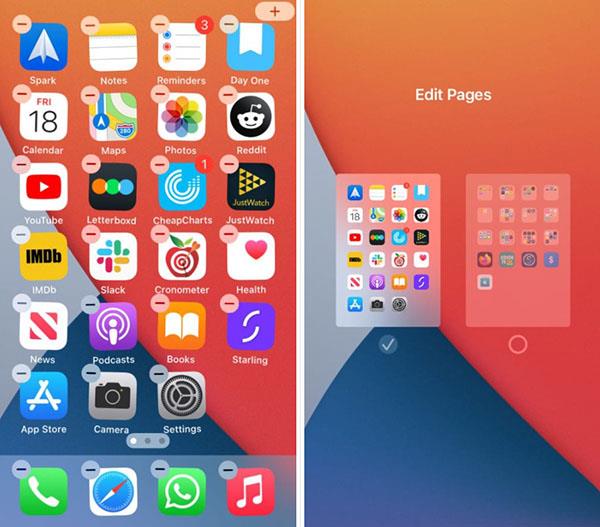
Käytä Spotlightia sovellusten etsimiseen
Jos et käytä App Librarya ja olet piilottanut aloitusnäytön, voit etsiä sovelluksia laitteestasi Spotlightin avulla.
Vedä varovasti alas näytön keskeltä paljastaaksesi hakupalkin. Kirjoita seuraavaksi etsittävän sovelluksen nimi. Ensimmäinen tulos on tarkin tulos.
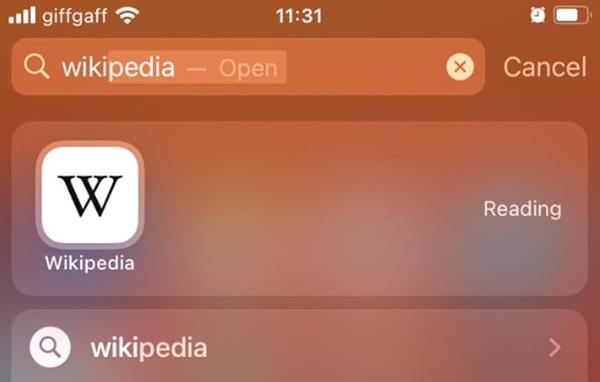
Spotlightin avulla voit sammuttaa aloitusnäytön ilman, että sinun tarvitsee etsiä piilotettuja sovelluksia App Libraryn avulla.
Tämä artikkeli opastaa sinua asentamaan Google Chromen oletusselaimeksi iOS 14:ssä.
Päivitettyään iOS 14:ään iPhone asettaa oletussähköposti- ja selainsovellukset automaattisesti Safariksi ja Apple Mailiksi uudelleenkäynnistyksen jälkeen.
Toinen erittäin hyödyllinen iOS 14:n suojausominaisuus.
Apple lanseeraa uudet tuotteet valtavalla käyttäjäpalvelulla: Apple One. Tämän uuden palvelun avulla voit kokea monia pieniä Applen palveluita, kuten musiikin kuuntelua verkossa, pilvitallennusta tai jopa liikuntatunteja. Kaikki erittäin edulliseen hintaan.
Voit päivittää iOS 14:n iOS 13:ksi tietyksi ajaksi iPhonessa tai vastaavasti iPadissa. Jos haluat päivittää iOS 14 -versioon, tee se mahdollisimman pian, ennen kuin Apple lukitsee vanhat iOS-versiot.
Google-widgetit iOS 14:lle tarjoavat käyttäjille kätevämpiä ominaisuuksia.
Tämä on ensimmäinen kerta, kun Apple on antanut käyttäjien valita kolmannen osapuolen sovelluksen iOS:n oletusselaimeksi.
Kun otat valokuvan iPhonen etukameralla, etsin kääntää kuvan. iOS 14:n myötä Apple on vihdoin integroinut tämän yksinkertaisen asetuksen laitteidensa Kamera-sovellukseen.
Meillä on aina sivu tai kansio, joka sisältää harvoin käytettyjä sovelluksia iPhonessamme, mutta emme halua poistaa niitä kokonaan laitteesta. Onneksi iOS 14 voi auttaa sinua lopettamaan näiden sovellusten näkemisen.
Apple-laitteiden sisäänrakennetun Muistutukset-sovelluksen käyttäminen on loistava tapa jakaa ja tehdä tehtävälistoja perheen, ystävien ja työtovereiden kanssa.
iOS 14:stä lähtien Apple on lisännyt uuden ominaisuuden, jonka avulla AirPods ja AirPods voivat vaihtaa yhteyksiä automaattisesti laitteiden välillä. Monet käyttäjät eivät kuitenkaan pidä tästä ominaisuudesta, he pitävät edelleen manuaalista yhteyttä. Hyvä uutinen on, että voit poistaa tämän ominaisuuden kokonaan käytöstä ja yhdistää jokaisen laitteen manuaalisesti kuten ennenkin.
Odotimme Applen lisäävän lukitusominaisuuden "Hidden Albumiin", joka voidaan avata vain Face ID:llä, Touch ID:llä, salasanalla tai koodilla. iOS 14:ssä on kuitenkin parempi ratkaisu tämän kansion piilottamiseen.
Widget-pinot ovat loistava tapa käyttää useita widgetejä samanaikaisesti iPhonesi aloitusnäytössä. Tämä ominaisuus on kuitenkin ärsyttävä käyttäjille, koska se muuttaa widgetin automaattisesti käyttäjän käyttöajan tai keston mukaan. Näin voit estää iPhonesi widget-pinojen muuttumisen automaattisesti.
Miksi käyttäjien pitäisi olla kärsivällisiä vielä pitkän odotuksen jälkeen? Syynä on se, että iOS 14:n lataamisella ja asentamisella juuri nyt on enemmän haittoja kuin etuja.
Paljon puhuttujen suurten muutosten, kuten aloitusnäytön widgetit, sähköpostin ja verkkoselaimen oletusmuokkaus iOS 14:ssä, lisäksi Apple paransi myös Kamera-sovellusta.
iPhone on oikea sijoitus niille, jotka välittävät yksityisyydestä puhelinta käyttäessään. Muutamilla uusilla tietosuojaominaisuuksilla ja parannuksilla vanhoihin iOS 14 auttaa edelleen käyttäjiä tuntemaan olonsa turvallisemmaksi käyttäessään iPhonea.
Notes on iPhonelle saatavilla oleva sovellus, joka toimii erittäin tehokkaasti ja joka voidaan yhdistää myös muihin ulkoisiin muistiinpanotyökaluihin. iOS 14:ssä Notes-sovelluksessa on monia uusia asioita, jotka odottavat löytämistä.
Apple on lisännyt iOS 14:ään lisää esteettömyysominaisuuksia. Nämä uudet työkalut auttavat käyttäjiä käyttämään iPhonea kätevämmin.
Apple on muuttanut tapaa, jolla iPhonet muodostavat yhteyden Wifi-verkkoihin iOS 14:ssä. Jos tämä aiheuttaa ongelmia Wi-Fi-verkossasi, voit sammuttaa sen. Näin se tehdään.
Tämän sovelluksen avulla voit havaita, mikä sovellus käyttää Android-älypuhelimesi mikrofonia ja kameraa.
Sound Check on pieni mutta varsin hyödyllinen ominaisuus iPhone-puhelimissa.
iPhonen Photos-sovelluksessa on muistiominaisuus, joka luo kokoelmia valokuvista ja videoista musiikin kanssa, kuten elokuva.
Apple Music on kasvanut poikkeuksellisen suureksi julkaisunsa jälkeen vuonna 2015. Se on tähän mennessä maailman toiseksi suurin maksullinen musiikin suoratoistoalusta Spotifyn jälkeen. Musiikkialbumien lisäksi Apple Music tarjoaa myös tuhansia musiikkivideoita, 24/7-radioasemia ja monia muita palveluita.
Jos haluat taustamusiikkia videoihisi tai tarkemmin sanottuna äänittää soivan kappaleen videon taustamusiikkina, on olemassa erittäin helppo ratkaisu.
Vaikka iPhonessa on sisäänrakennettu sääsovellus, se ei toisinaan tarjoa tarpeeksi yksityiskohtaisia tietoja. Jos haluat lisätä jotain, App Storessa on paljon vaihtoehtoja.
Albumeista olevien kuvien jakamisen lisäksi käyttäjät voivat lisätä valokuvia jaettuihin albumeihin iPhonessa. Voit lisätä kuvia automaattisesti jaettuihin albumeihin ilman, että sinun tarvitsee työskennellä albumista uudelleen.
On kaksi nopeampaa ja yksinkertaisempaa tapaa asettaa ajastin/ajastin Apple-laitteellesi.
App Storessa on tuhansia upeita sovelluksia, joita et ole vielä kokeillut. Yleisimmät hakutermit eivät välttämättä ole hyödyllisiä, jos haluat löytää ainutlaatuisia sovelluksia, eikä ole hauskaa aloittaa loputonta vierittämistä satunnaisten avainsanojen avulla.
Blur Video on sovellus, joka sumentaa kohtauksia tai mitä tahansa sisältöä, jonka haluat puhelimeesi, jotta voimme saada haluamamme kuvan.
Tämä artikkeli opastaa sinua asentamaan Google Chromen oletusselaimeksi iOS 14:ssä.